Ir ļoti daudz cilvēku, ieskaitot mani, kuriem patīklai viņu mūzika būtu sakārtota un labi marķēta. Mūzikas marķēšana palīdz viegli meklēt nepieciešamo ierakstu neatkarīgi no tā, kuru audio atskaņotāju izmantojat. Lai arī tam ir liela lietderība, Microsoft šajā ziņā nav devis daudz iespēju lietotājiem. Failu marķēšana ir ilgs process, kurā katru failu atver atsevišķi un pareizu informāciju par katru ierakstu rediģē atsevišķi. Galvenais iemesls, kāpēc vairums cilvēku izvairās atzīmēt savu mūzikas kolekciju, ir daudz laika un pūļu, kas vajadzīgs, lai to izdarītu. TigoTago ir tagu redaktors, kas rūpējas par šo problēmu un nodrošina jums vienkāršāku un laikietilpīgāku metodi multivides failu tagu rediģēšanai. Vairāk par TigoTago pēc lēciena.
Tas ir tabulas redaktors, kas balstīts uz izklājlapāmaudio un video faili. Lietojumprogramma nodrošina jums vienotu saskarni, kas ļauj viegli modificēt tagus, ieskaitot faila nosaukumu, celiņa nosaukumu, izpildītāju, albumu, izdošanas gadu, kopējo laiku, bitu pārraides ātrumu utt. Katrs tags ir glīti attēlots vienā šūnā izklājlapā, piemēram, saskarnē, un vairāku izlašu izmantošana ļauj ātri veikt liela skaita failu masveida marķēšanu un pārdēvēšanu. Pašlaik pašlaik atbalstītie formāti ir MP3, FLAC, M4A, AAC, APE, AVI, WAV, WMA, WMV OGG, ASF, MPC, MPP un MPEG.
Lietojumprogrammas saskarnes augšpusē ir rīkjosla, kurā ir dažādu darbību pogas, piemēram, Atvērt, saglabāt, saglabāt visu, atjaunot šūnu, izdzēst, atrast un aizstāt, iestatīt kolonnu, failu pārkārtošanu, aizpildīt celiņa numuru uc Vietne zem rīkjoslas parāda pašreizējo Faila nosaukums, kvalitāte, kopējais laiks un Kopējais lielums no atlasītā faila.
Lai sāktu tagu rediģēšanu, vispirms atlasiet vecāku mapi, noklikšķinot uz Atvērt pogu. Kad esat izvēlējies nepieciešamo failu, vienkārši noklikšķiniet uz šūnas, kuru vēlaties rediģēt, un sāciet rakstīt. Esošais teksts automātiski tiks aizstāts ar jauno. Lietojumprogramma ļauj rediģēt Vārds, nosaukums, mākslinieks, albums, gads, dziesmas numurs, komentāri, bitrate un Laiks no izvēlētā celiņa. Kad esat rediģējis šūnu, tā tiks parādīta dzeltenā krāsā. Pirms došanās prom no mapes, lai saglabātu izmaiņas, rīkjoslā atlasiet Saglabāt visu.
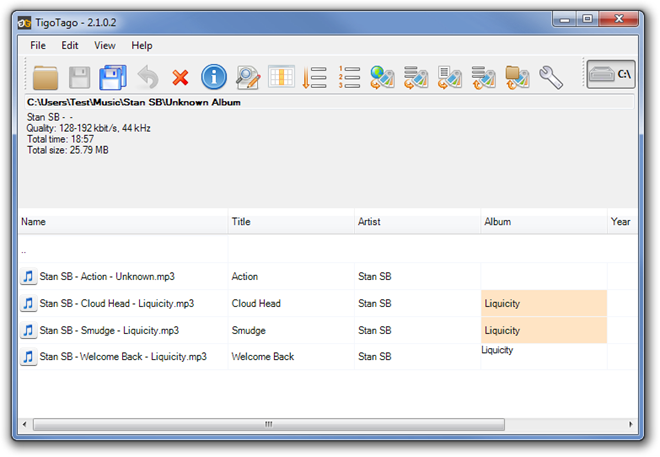
Uz Iestatījumi logs ir pieejams no tā pogas galvenā interfeisa augšējā labajā stūrī. Tas ļauj jums pielāgot Vispārīgi, Savienojums un Izskats saistītās iespējas, piemēram, Kolonnu skaits, režģa fonts, šūnu krāsas, režģa krāsa, starpniekserveris HTTP savienojumam, valoda utt.
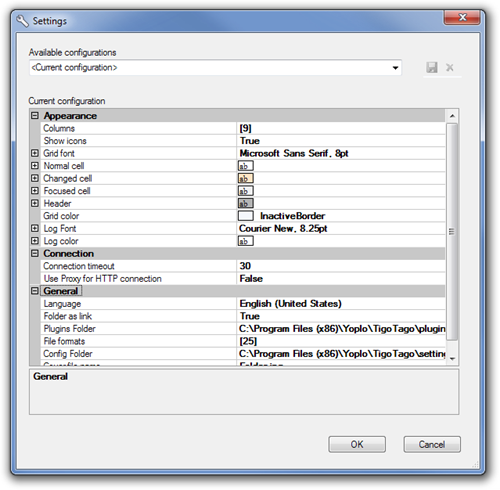
TigoTago atmiņas pēdas nospiedums ir aptuveni 133 MB, un tas darbojas gan Windows Vista, gan Windows 7 32 un 64 bitu versijās.
Lejupielādējiet TigoTago









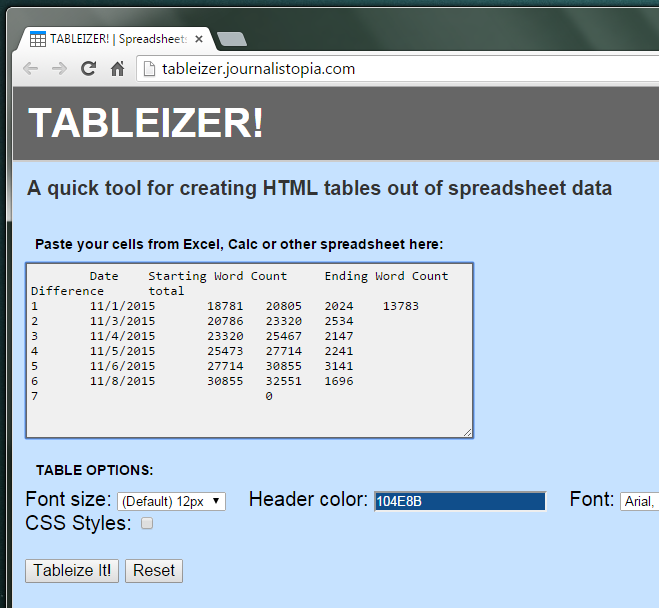



Komentāri